A Steam Disk írási hiba egyszerű javítása Windows 10 rendszeren
Steam Disk Write Disk Error hibát észlel Windows 10 rendszeren a játék frissítése vagy letöltése közben? Íme néhány gyorsjavítás, amellyel megszabadulhat a hibaüzenettől.
K: A Privát böngészési mód használata elrejti az összes böngészési információt és adatot?
V: Igen, igen, de csak te és mindenki más láthatja.
A privát böngészési mód vagy az inkognitómód az egyik olyan funkció, amely szinte minden böngészőben elérhető. Legtöbben úgy gondoljuk, hogy amikor ezt a módot használjuk az interneten való böngészésre, biztonságban vagyunk, mivel nem készülnek naplók, és sehol sem tárolódnak böngészési előzmények az aktuális munkamenethez. Az igazság azonban az, hogy bár semmilyen információ nem kerül tárolásra a számítógépen, mindenhol máshol ugyanúgy működik, mint a normál böngészési módban. Ennek sokkal egyszerűbb megértéséhez nézze meg az alábbi képet.
Olvassa el még: A legjobb ingyenes rendszertisztító
Mit rejt a privát böngészési mód?
A Privát böngészési mód azt állítja, hogy elrejti az internetezés nyomait, így senki sem találhatja meg, mely webhelyeket látogatta meg. A számítógép böngészési előzményei nem tartalmaznak naplókat. Ezenkívül azt állítja, hogy megakadályozza a korábban létrehozott cookie-k létrehozását vagy módosítását az Ön számítógépén. Egyes böngészők csak bizonyos mértékig letiltják a bővítmények használatát.
K: Mi a teendő, ha normál módban használom a böngészőt, majd pár kattintással törlöm az előzményeket és a cookie-kat?
V: Ez ugyanaz, mintha privát böngészési módot vagy inkognitómódot használna.
Megjegyzés : Ezzel csak saját maga vagy mások elől rejti el adatait, akik ugyanazt a számítógépet használják. Az emberek azonban, beleértve a hálózati rendszergazdát, az internetszolgáltatót és az e-kereskedelmi webhelyeket, nyomon követhetik böngészési tevékenységeit.
Olvassa el még: Hogyan lehet mindig megnyitni a böngészőket inkognitó módban: Chrome, IE és Mozilla Firefox
Hogyan lehet nyomon követni, miközben privát böngészési módban szörfözök?
A megdöbbentő információ az, hogy több mint 5 különböző módon követhető nyomon, még a Privát böngészési mód használata közben is.
1. A hálózat mindig naplót vezet

Ha a Privát böngészési módot használja bármely hálózathoz csatlakoztatott számítógépen, akkor a szörfözési előzmények nem kerülnek mentésre a számítógépen. De a hálózati adatbázisban rögzítésre kerül, mivel nem tagadhatjuk, hogy a számítógépbe belépő/kilépő forgalomnak át kell haladnia a tűzfalon.
Tehát legközelebb úgy dönt, hogy az irodájában vagy a könyvtárában játszik egy online játékot, ne feledje, hogy nem követik nyomon azonnal, de komoly problémákba ütközhet, mivel minden hivatkozás, amelyre kattint, az adatbázisban tárolódik.
Olvassa el még: 8 ok, amiért jó az inkognitómód használata
2. Az Ön által meglátogatott webhelyek tudják, hogy Ön ki és honnan származik
A Privát böngészési mód nem takarja el a számítógépéről bármely webhelyre érkező kérést. Mivel a forgalom nincs titkosítva, az összes webhely feljegyzi, és naplókat tárol a számítógép és a hálózat adatairól. Ez teljesen nyilvánvaló, ha olyan tartalmat próbál meg nézni a Netflixen, amely az Ön országában korlátozott. Még ha privát böngészési módot vagy inkognitómódot használ is, akkor sem fogja látni ezeket a videókat, mivel a Netflix webhely felismeri az Ön IP-címét, és azonosítja, hogy melyik országból szörföl.
Olvassa el még: A legbiztonságosabb webböngészők privát böngészéshez – A legbiztonságosabb internetböngészők
3. Valaki a közepén jegyzetet tart

A hálózathoz csatlakoztatott számítógép a kezdet, a meglátogatni kívánt webhely pedig a vége. De van valaki vagy valami, ami középső ellenőrző pontként működik, és szemmel tartja a forgalmat. Különböző típusú entitások követhetik nyomon a forgalmat középen:
Olvassa el még: Gyakori tévhitek a privát böngészésről és hogyan kezeljük őket
4. A rosszindulatú programok és a böngészőbővítmények figyelhetik Önt
Eddig három, a számítógépén kívüli entitást tárgyaltunk, amelyek nyomon követhetik és naplókat hozhatnak létre böngészési tevékenységeinkről a Privát böngészési módban. A követés lehetősége azonban a számítógépünkben is rejlik. A böngésző természetesen nem naplóz semmilyen adatot, de mások igen.
Olvassa el még: Biztonságos az inkognitómód? Vagy túlságosan elvakított minket a magánélet fogalma?
5. A böngészőknek van ujjlenyomata
Ez egy kicsit furcsa, nem? De próbált már felkeresni egy e-kereskedelmi webhelyet a számítógépéről, majd egy másik eszközön? Jelentős változást tapasztalhat az ajánlásokban, az ajánlatokban, a kedvezményes termékekben stb. Ennek az az oka, hogy amikor felkeres egy webhelyet, az összegyűjti a beérkezett kérés egyes részleteit, és az adatokból profilt készít. Ezt a folyamatot böngésző ujjlenyomatnak nevezik , amely magában foglalja a hardverre, szoftverre, időzónára, operációs rendszerre és böngészőre vonatkozó információk gyűjtését, valamint a használt beépülő modulokat. A Privát böngészési mód használata nem akadályozza meg, hogy ezek az információk eljussanak a webhelyekre.
Olvassa el még: Hogyan indítsa el automatikusan a böngészőt inkognitó módban
6. Kézi követés
Ez nem egy technikai típusú nyomkövetés, de amikor arról van szó, hogyan lehet nyomon követni a privát böngészési mód használata közben, elengedhetetlen ennek a módszernek a használata. Ne feledje, amikor a Privát böngészési módot használja, bárki láthatja, ahogy a képernyője mögötted sétál. Ezenkívül az IT-csapat nyomon követheti a monitort a mindig mögötte lévő kamera nagyításával.
Olvassa el még: Az inkognitó mód: Egy mítosz
Hogyan maradhat biztonságban a privát böngészési mód használata nélkül?
Nincs 100%-os garancia arra, hogy biztonságban maradhat az interneten való böngészés közben. Van azonban néhány egyéb intézkedés is, amellyel megvédheti adatait és megőrizheti a magánélet védelmét az interneten.
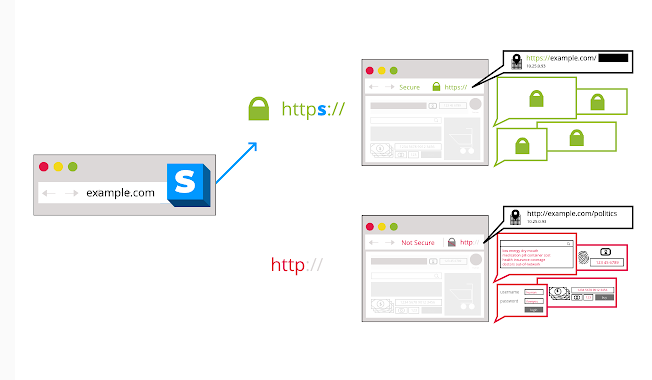
Ha telepíti ezt a bővítményt a Chrome böngészőjére, akkor az összes meglátogatott webhelyhez hozzáférhet a Secure Socket Layer Connections alatt. Ismét nem védi meg 100%-osan az adatait, de nagymértékben csökkenti a nyomkövetési tevékenységeket.
Letöltés most: HTTPS Everywhere
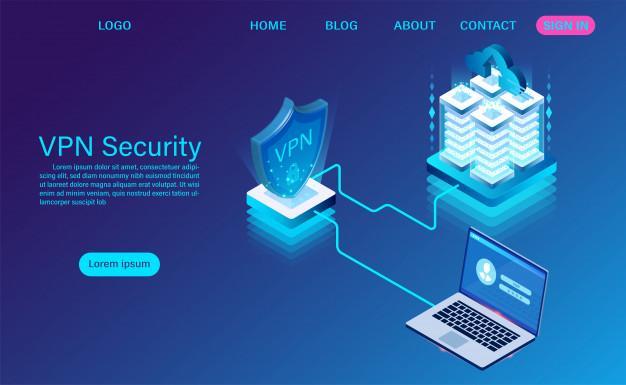
A VPN vagy virtuális magánhálózat titkosítja a kérést, amely elhagyja a számítógépét, és egy saját szerverre irányítja, majd átirányítja a kért webhelyre. Mindez a titkosítás és az átirányítás összezavarja a webhelyeket és a nyomkövetőket. Ezért nem tudják nyomon követni a kérés pontos forrását. Még a hivatásos hackerek sem tudják nyomon követni, hogy ki mit és hova küld.
Olvassa el még: 11 legjobb ingyenes VPN Windows 10, 8, 7 PC-hez 2020-ban
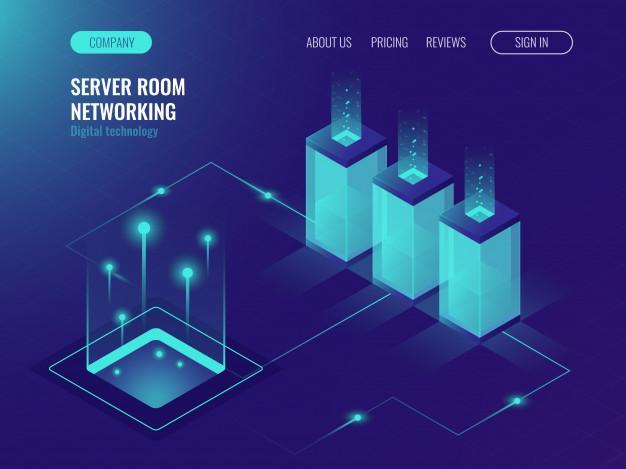
A VPN-ek után sokan a múlténak tartják a proxyszervereket, de továbbra is hatékonyak, mint korábban. A forgalom ebben az esetben nem titkosított, mint a VPN-nél, de a proxyszerverek elkerülhetik, hogy a webhelykövetők bejussanak a számítógépére és blokkolják őket.
Olvassa el még: 10 legjobb proxyszerver Windowshoz 2020-ban
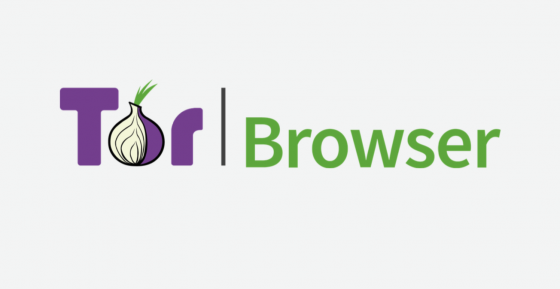
Az internet biztonságának egyik módja a TOR-böngésző használata, amely beépített VPN funkcióval rendelkezik. A számítógépből kilépő adatok mindig titkosítva vannak, és különböző átjárókon haladva elrejtik a tartózkodási helyét. Ingyenes, telepítése és használata egyszerű.
Olvassa el még: Hogyan védheti meg magánéletét a Tor böngészőben

Ha olyan Anti Malware van telepítve a rendszerünkben, amely gyakran frissül a legújabb vírusdefiníciókkal, akkor biztos lehet benne, hogy a számítógépére telepített rosszindulatú programokat vagy rosszindulatú bővítményeket észleli és eltávolítja.
Olvassa el még: Áttekintés: Fejlett rendszeroptimalizáló, a leggyorsabb tisztító és optimalizáló!
Az utolsó szó a privát böngészési módról a számítógépén
Összefoglalva, a Privát böngészési mód nem olyan privát, mint gondolná, és könnyen nyomon követhető és nyomon követhető. Az adatvédelem fenntartására szolgáló egyéb megoldások közé tartozik a VPN vagy TOR webböngésző használata. A Privát böngészési mód hibáinak felfedésének fő gondolata az volt, hogy tájékoztassák az összes olvasót, és eltávolítsák az adatvédelem hamis fogalmát használat közben. Továbbra is használhatja őket annak tudatában, hogy semmi sem marad rejtve az interneten, és csak Ön nem fogja látni az aktuális munkamenet előzményeit inkognitó módban.
Oszd meg gondolataidat a Privát böngészési móddal kapcsolatban az alábbi megjegyzések részben, és iratkozz fel Facebook- bejegyzéseinkre és YouTube-csatornánkra, hogy hihetetlen és új technológiával kapcsolatos cikkeket kaphass.
Javasolt olvasmány.
Miért és hogyan kell használni a privát böngészést a Safariban
Állítsa be a Firefox privát böngészési módját alapértelmezés szerint
Hogyan indítsa el a webböngészőket mindig privát böngészési módban
Steam Disk Write Disk Error hibát észlel Windows 10 rendszeren a játék frissítése vagy letöltése közben? Íme néhány gyorsjavítás, amellyel megszabadulhat a hibaüzenettől.
Fedezze fel, hogyan távolíthat el alkalmazásokat a Windows 10 rendszerből a Windows Store segítségével. Gyors és egyszerű módszerek a nem kívánt programok eltávolítására.
Fedezze fel, hogyan tekintheti meg vagy törölheti a Microsoft Edge böngészési előzményeit Windows 10 alatt. Hasznos tippek és lépésről-lépésre útmutató!
A Google zökkenőmentessé tette a csoportos megbeszélések lebonyolítását. Tudd meg a Google Meet korlátait és lehetőségeit!
Soha nincs rossz idő a Gmail jelszavának megváltoztatására. Biztonsági okokból mindig jó rutinszerűen megváltoztatni jelszavát. Ráadásul soha
Az online adatvédelem és biztonság megőrzésének egyik alapvető része a böngészési előzmények törlése. Fedezze fel a módszereket böngészőnként.
Ismerje meg, hogyan lehet némítani a Zoom-on, mikor és miért érdemes ezt megtenni, hogy elkerülje a zavaró háttérzajokat.
Használja ki a Command Prompt teljes potenciálját ezzel a több mint 280 (CMD) Windows-parancsot tartalmazó átfogó listával.
Alkalmazhatja a Google Táblázatok feltételes formázását egy másik cella alapján, a Feltételes formázási segédprogrammal, a jelen cikkben ismertetettek szerint.
Kíváncsi vagy, hogyan használhatod a Rendszer-visszaállítás funkciót a Windows 11 rendszeren? Tudd meg, hogyan segíthet ez a hasznos eszköz a problémák megoldásában és a számítógép teljesítményének helyreállításában.







![Feltételes formázás egy másik cella alapján [Google Táblázatok] Feltételes formázás egy másik cella alapján [Google Táblázatok]](https://blog.webtech360.com/resources3/images10/image-235-1009001311315.jpg)
